Como descobrir se o seu PC é compatível com o Windows 11 22H2 no Registro
Você pode descobrir rapidamente se o seu PC é compatível com o Windows 11 versão 22H2 apenas olhando no Registro. Lá, você saberá o motivo pelo qual não é elegível para instalar a atualização. Por outro lado, pode mostrar que está tudo bem.
Propaganda
O Windows 11 versão 22H2 é o sucessor da versão inicial do Windows 11 build 22000. Atualmente, a Microsoft não anunciou nenhuma mudança no requisitos de hardware. Mantê-los como para a primeira versão com TPM 2.0 e lista de parada de CPU. No entanto, houve rumores de que isso vai mudar, e a versão 22H2 pode vir com até requisitos mais rigorosos, com SSD como parte de hardware obrigatória.
Para simplificar o processo de instalação e verificar rapidamente se o seu PC é compatível com o sistema operacional mais recente, a Microsoft oferece o software "PC Health Check". Ele analisa seus componentes de hardware e faz um veredicto se pode executar o Windows 11 ou não.
Além disso, o Windows 11 inclui alguns valores do Registro que mostram se o seu PC é compatível com a versão 22H2 ou não. Você encontrará tudo sob o HKEY_LOCAL_MACHINE\SOFTWARE\Microsoft\Windows NT\CurrentVersion\AppCompatFlags\TargetVersionUpgradeExperienceIndicators\NI22H2 chave.
Faça o seguinte.
Os valores do Registro para encontrar a compatibilidade do Windows 11 22H2
- Inicie o
regedit.exeferramenta da caixa de diálogo Executar (Ganhar + R). - Vou ao HKEY_LOCAL_MACHINE\SOFTWARE\Microsoft\Windows NT\CurrentVersion\AppCompatFlags\TargetVersionUpgradeExperienceIndicators chave.
- Debaixo Indicadores TargetVersionUpgradeExperience, Expandir o NI22H2 chave.
- Veja os dados do Red Reason valor. Pode ser o seguinte.
- RedReason = Nenhum - seu PC é compatível com o Windows 11 22H2
- RedReason = CpuFms Tpm UefiSecureBoot, todos ou alguns deles - significa problemas de compatibilidade.
- Agora, veja o SystemDriveTooFull valor. Se estiver definido como 1, a unidade do sistema não tem espaço suficiente para baixar e instalar a atualização.
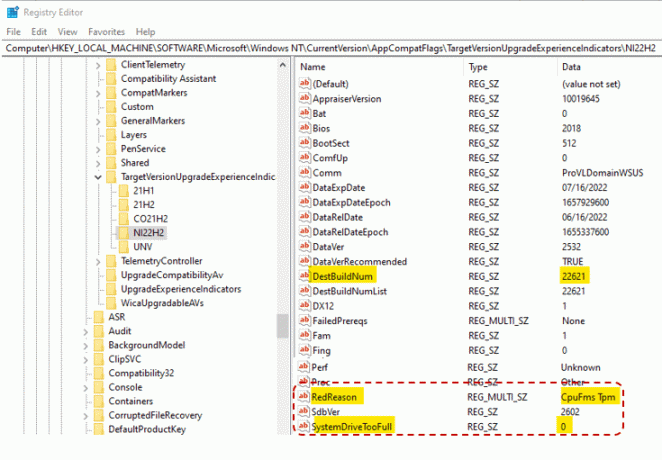
- Além disso, o valor da string UpgEx deve ser definido para Verde se o hardware do seu PC for compatível com a versão 22H2.
Feito.
Então, vamos resumir as informações.
A chave de destino é HKEY_LOCAL_MACHINE\SOFTWARE\Microsoft\Windows NT\CurrentVersion\AppCompatFlags\TargetVersionUpgradeExperienceIndicators\NI22H2. Você precisa abri-lo no Editor do Registro.
💡Dica: Aí o DestBuildNum e DestBuildNumList os valores mostram exatamente para qual compilação do Windows 11 seu dispositivo deve ser atualizado.
Seu PC é compatível e pode ser atualizado
Neste caso, você terá os seguintes valores.
- UpgEx = Verde
- SystemDriveTooFull = 0
- RedReason = Nenhum
Seu PC não pode ser atualizado
Se o seu dispositivo não for compatível ou não tiver espaço suficiente na unidade do sistema, isso será refletido no Registro, conforme a seguir.
- UpgEx = Vermelho
- RedReason = CpuFms Tpm UefiSecureBoot, alguns destes ou todos eles, dependendo do seu hardware.
- SystemDriveTooFull = 1 - a unidade do sistema (C:) está cheia e não tem espaço livre para atualização.
A chave de registro revisada deve estar disponível no Windows 10 e no Windows 11 versão 21H2, pois são direcionadas para a atualização para 22H2. Mas se o seu PC já estiver executando uma versão preliminar do Windows 11 versão 22H2, você não terá essa chave.
Se a Microsoft continuar a oferecer suporte a esse método, a versão 22H2 terá uma subchave diferente em vez de NI22H2, dizer que será CO23H2 para versão 23H2.
Por fim, alguns PCs com Windows 10 podem incluir outras chaves de compatibilidade, conforme mostrado na captura de tela acima. Dependendo de quantos anos sua configuração do Windows 10, você pode encontrar as subchaves 21H1 e 21H2 para ir com uma versão mais recente do Windows 10/Windows 11.
É isso.
através da @panusaukko
Se você gostou deste artigo, compartilhe-o usando os botões abaixo. Não vai exigir muito de você, mas vai nos ajudar a crescer. Obrigado por seu apoio!
